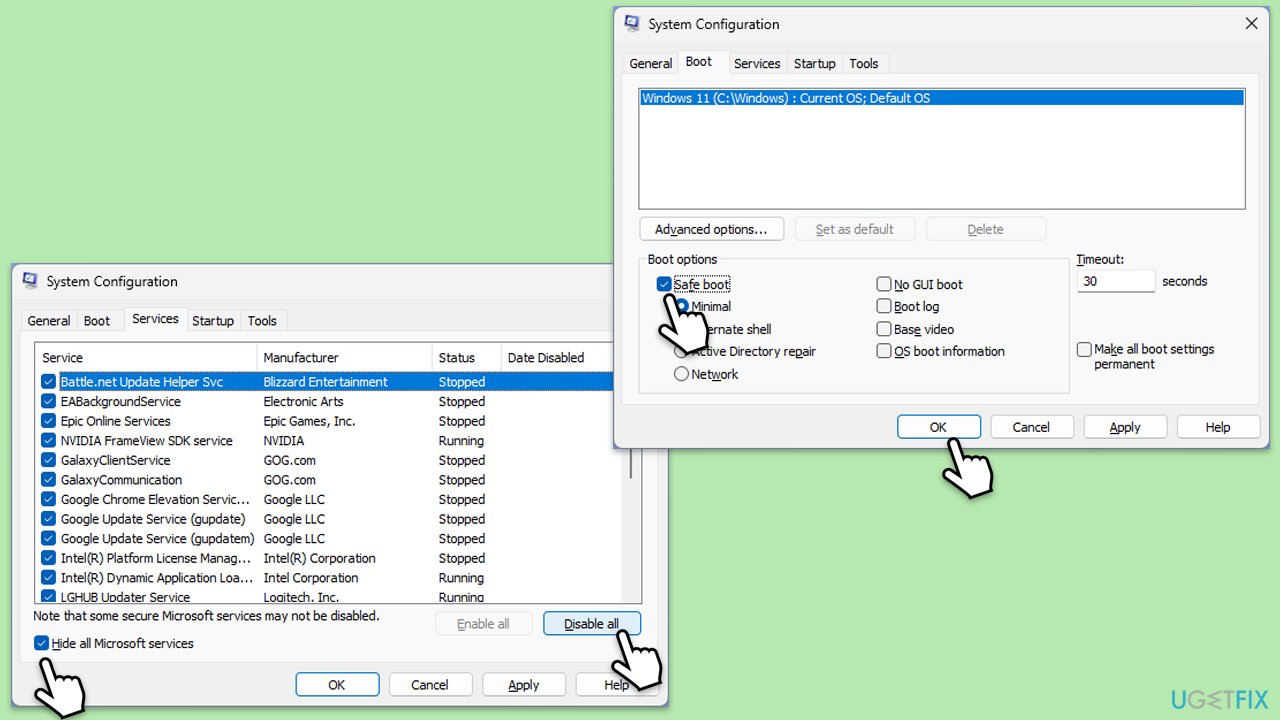Windows 更新對於系統的穩定性、安全性和效能非常重要。其中許多帶來了新功能、修復錯誤和修補安全漏洞,以保持您的電腦正常運作。然而,當它們安裝失敗時,系統可能會處於過時狀態,從而面臨風險。目前部分使用者報告的問題是在 Windows 11 中安裝 KB5048685 更新失敗。
KB5048685於2024年12月10日發布,是Windows 11版本23H2和22H2的累積更新。它旨在系統的安全性和質量,修復錯誤並進一步優化系統性能。
與其他累積更新一樣,它包含這些版本之前發布的所有更新,因此是保持系統更新和安全的非常重要的版本。然而,許多用戶都遇到了 KB5048685 無法安裝的問題,導致他們的系統沒有這些重要的增強功能。
安裝失敗的原因可能多種多樣。與某些系統配置不相容、缺乏足夠的儲存空間以及與第三方程式衝突是常見原因。系統檔案損壞或過去的更新不完整也可能是原因之一。
雖然尚未得到微軟官方確認,但與 KB5048685 相關的廣泛安裝失敗一直是用戶在各種平台上最常遇到的問題。
如果您的電腦上未安裝更新 KB5048685,請務必盡快解決問題,以免錯過重要更新。可用的解決方案包括釋放磁碟空間、修復潛在的軟體衝突以及修復系統檔案。以下是這個問題的詳細解決方案。或者,使用 FortectMac Washing Machine X9 修復可以使流程更輕鬆且有效地幫助修復與更新相關的錯誤。

修補 1. 運行疑難排解
從內建的疑難排解程式開始解決您的網路連線和 Windows 更新問題。
- 在 Windows 搜尋中輸入 疑難排解 並按下 Enter。
- 選其他疑難排解。
- 從清單中找到Windows Update,然後按一下執行。
- 疑難排解程式將自動掃描您的系統是否有潛在問題並顯示發現的任何問題。
- 使用網路和網路疑難排解重複此過程。
- 如果疑難排解程式發現任何問題,它將提供推薦的解決方案。
- 按照螢幕上的指示操作並重新啟動您的電腦。

修復2.運轉乾淨啟動
- 在 Windows 搜尋框中輸入 msconfig,然後按下 Enter。
- 選擇服務選項卡。
- 標記隱藏所有 Microsoft 服務並選擇全部停用。
- 選擇啟動選項卡,然後按開啟任務管理器。
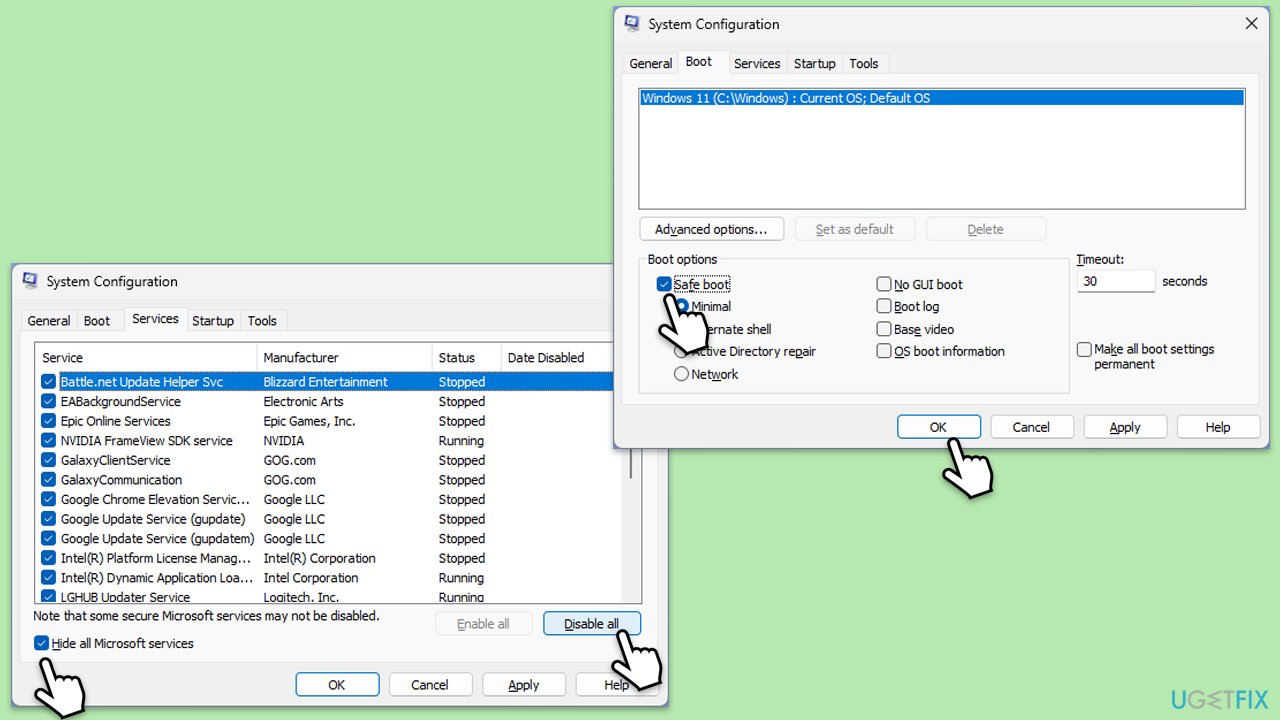
修正3.執行磁碟清理
- 啟動 Windows 搜尋列並輸入 磁碟清理,然後按下 Enter 啟動該實用程式。
- 選擇主磁碟機(預設為C:)並選擇清理系統檔案選項。
- 再次選擇驅動器,然後按確定。
- 從可清理的檔案批次數組中,確保選擇Windows 更新,以及其他大部分數據,例如臨時Internet 檔案 和臨時檔案等等。
- 點選確定開始清理過程。

修補4.檢查相關服務
- 在 Windows 搜尋中輸入 服務,然後按下 Enter。
- 在「服務」視窗中,找到並依序雙擊以下服務(如果這些服務已在運行,請右鍵單擊並點擊重新啟動):
- Windows 更新
- 後台智慧傳輸服務(BITS)
- 加密服務
- 對於每項服務,確保啟動類型設定為自動。 如果不是,請從下拉式選單中選擇自動。
- 檢查服務狀態。如果服務未運行,請按一下啟動按鈕啟動它。
- 針對每項服務點選套用,然後確定。
- 關閉服務視窗並重新啟動您的電腦。

修正5.重設Windows更新元件
- 在 Windows 搜尋中輸入 cmd。
- 右鍵點選命令提示字元並選擇以管理員身分執行。
-
使用者帳戶控制將詢問您是否允許變更 – 按一下是。
- 一次執行一個以下指令來停止 Windows 更新相關服務,每執行一個指令後按下 Enter:
net stop wuauserv
淨停cryptSvc
網路停止位
網路停止位
-
透過執行下列指令重新命名 SoftwareDistribution 和 Catroot2 資料夾:ren C:WindowsSoftwareDistribution SoftwareDistribution.old
注意:如果您的 Windows 安裝不在 C 驅動器,請將「C」替換為對應的磁碟機號碼。
透過執行下列指令重新啟動 Windows Update 相關服務:-
net start wuauserv
net start cryptSvcnet start cryptSvcnet start cryptSvc
淨啟動位
net start msiserver-
重新啟動您的裝置。 
- 修復6.嘗試手動安裝更新
-
開啟瀏覽器並導航至 Microsoft 更新目錄。
在搜尋框中輸入KB5048685
,然後按- 搜尋。
找到適合您作業系統的正確更新版本(要檢查這一點,請右鍵單擊開始並選擇系統。在Windows規範下,檢查版本
)並點選- 下載。
按照螢幕上的指南完成安裝程序並
重新啟動您的電腦。
修正7.使用媒體建立工具
媒體建立工具可以修復安裝Windows並將其更新到最新版本。
- 造訪 Microsoft 官方網站並下載 Windows 安裝媒體。
- 雙擊安裝程序,當UAC出現時選擇是。
- 同意條款並點選下一步。
- 選擇立即升級此電腦並選擇下一步
- Windows 現在將下載所有必要的文件,這可能需要一些時間。
- 再次同意條款並點選下一步。
- 安裝之前,請確保您對自己的選擇感到滿意(否則,您可以點擊更改要保留的內容選項)。
- 點選安裝開始升級程序。
- 您的電腦將重新啟動。

以上是如何修復 KB5048685 在 Windows 11 中安裝失敗的問題?的詳細內容。更多資訊請關注PHP中文網其他相關文章!